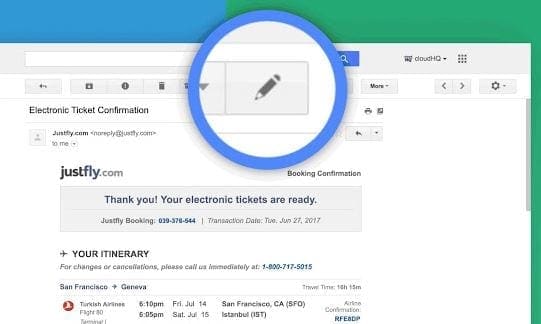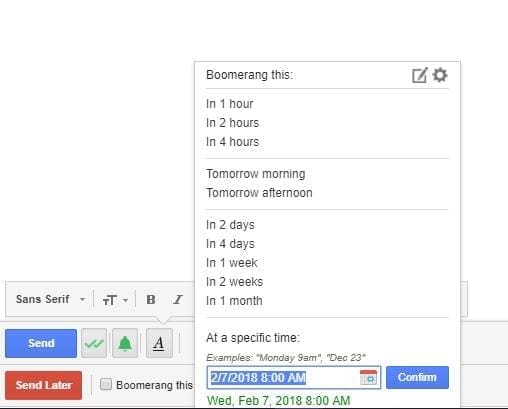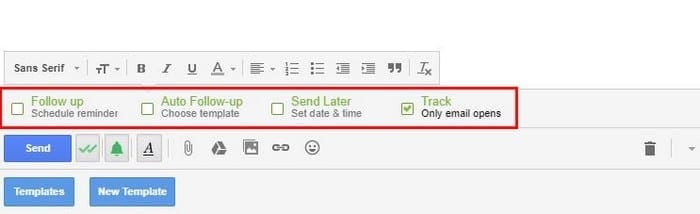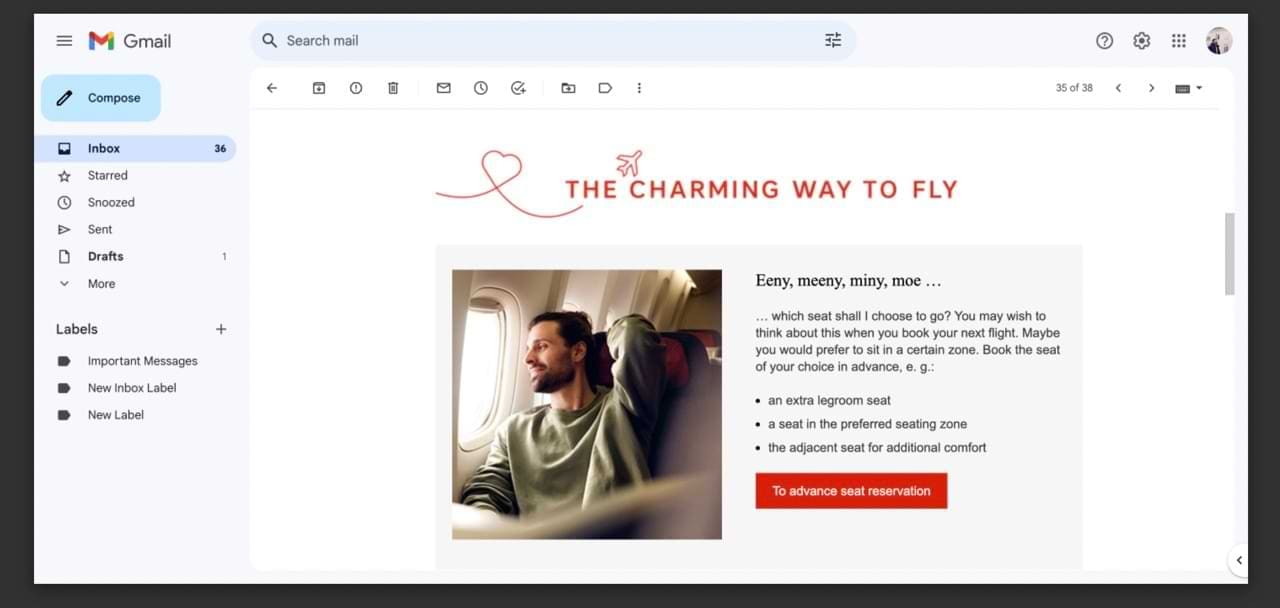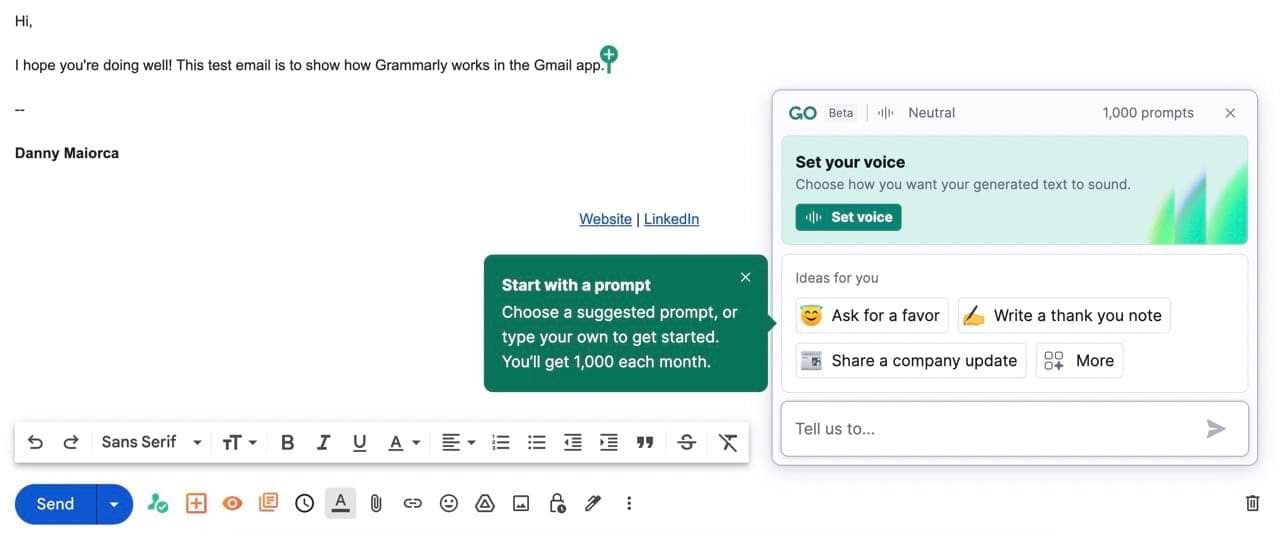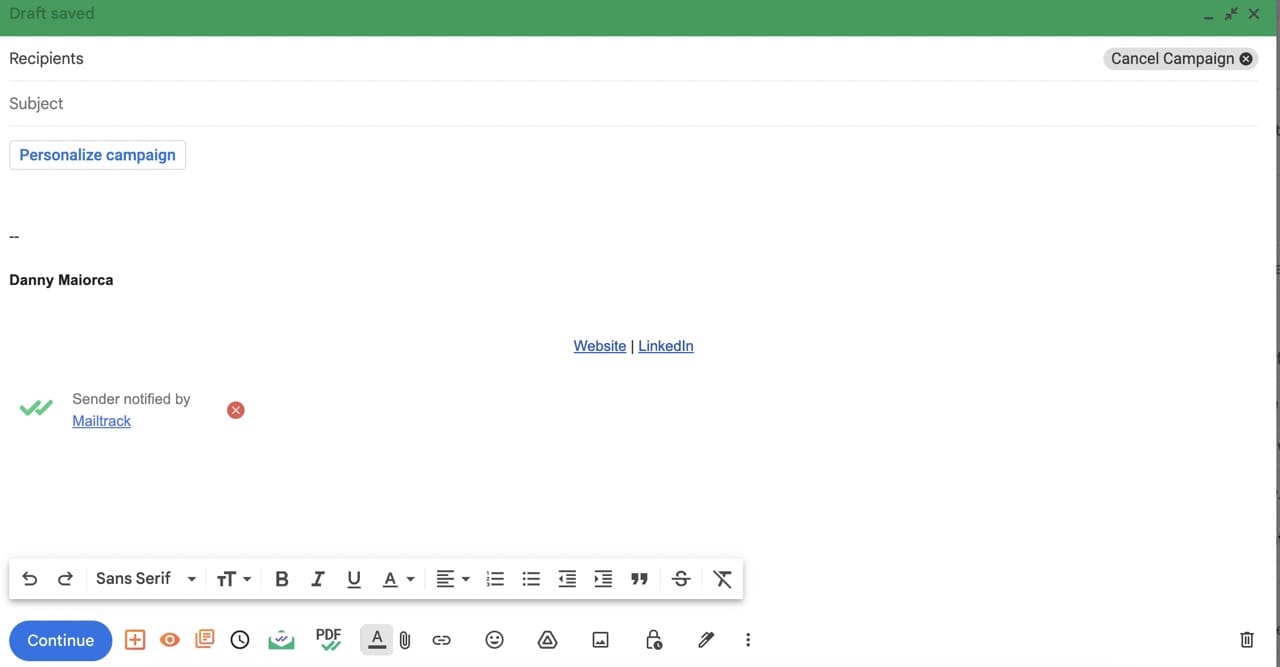Όταν έχετε πολλά πράγματα να κάνετε, τόσο καλύτερα είναι να εξοικονομήσετε χρόνο. Αλλά, τις περισσότερες φορές, καθώς δεν είστε ενημερωμένοι για τα κόλπα που μπορούν να σας σώσουν χρόνο, τα καθήκοντά σας διαρκούν περισσότερο για να ολοκληρωθούν. Υπάρχουν διάφορες επεκτάσεις Gmail που μπορείτε να χρησιμοποιήσετε για να σας βοηθήσουν να εξοικονομήσετε πολύτιμο χρόνο.
Περιεχόμενα
Σχετική Ανάγνωση:
Οι παρακάτω επεκτάσεις Gmail θα σας βοηθήσουν να ολοκληρώσετε τα πράγματα πιο γρήγορα, είτε στέλνοντας emails απευθείας από την επέκταση είτε δημιουργώντας πρότυπα, ώστε να μην χρειάζεται να πληκτρολογείτε τα ίδια πράγματα ξανά και ξανά. Θα συμπεριλάβουμε επίσης μερικά χρήσιμα εργαλεία διαχείρισης email που μπορείτε να χρησιμοποιήσετε στο Chrome.
1. Μετονομασία Θέματος Email από το cloudHQ
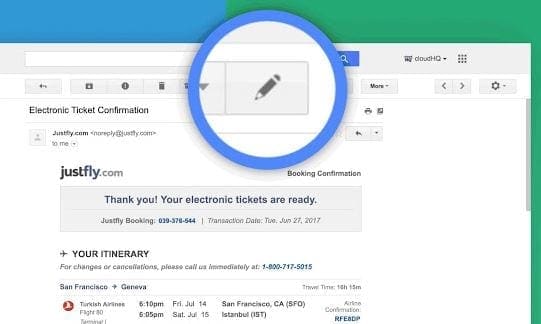
Δεν μπορείτε να ελέγξετε πώς γράφουν οι άλλοι τα emails τους. Το πρόβλημα είναι ότι ο αποστολέας μπορεί εύκολα να δημιουργήσει ένα email με ένα θέμα που δεν περιγράφει σωστά το περιεχόμενο. Χάρη στο Rename Email Subject by cloudHQ, μπορείτε να μετονομάσετε την γραμμή θέματος οποιουδήποτε email, ώστε να έχετε καλύτερη ιδέα για το τι αφορά το email.
Όταν αλλάξετε την γραμμή θέματος, ο αποστολέας δεν θα λάβει κάποια ειδοποίηση ότι έχει αλλάξει. Εάν απαντήσετε σε αυτό το email με τη νέα γραμμή θέματος, τότε ο αποστολέας θα δει τη νέα γραμμή θέματος.
2. Boomerang για Gmail
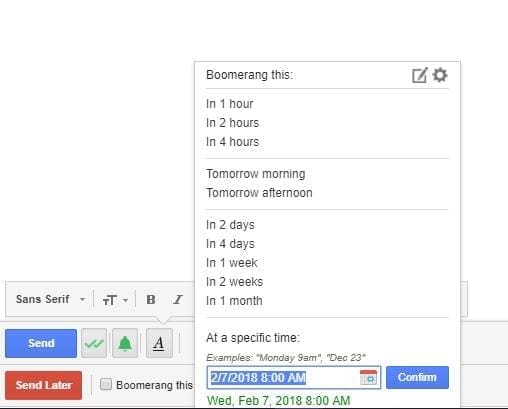
Με το Boomerang for Gmail, δεν θα ξεχάσετε ποτέ να στείλετε ένα email, καθώς μπορείτε να το προγραμματίσετε για αργότερα. Όχι μόνο μπορείτε να στείλετε emails, αλλά μπορείτε επίσης να τα προγραμματίσετε να επιστρέψουν. Τα emails μπορούν να σταλούν ακόμα και αν δεν είστε online και είναι δυνατή η παρακολούθηση των απαντήσεων.
Έχει επίσης δυνατότητες διασταυρούμενης πλατφόρμας για επιβεβαιώσεις ανάγνωσης, ώστε να γνωρίζετε πότε το email σας έχει αναγνωστεί. Μπορείτε να προγραμματίσετε emails για 1 ώρα, 2 ώρες, 3 ώρες, 4 ώρες και μέχρι ένα μήνα. Αν δεν βλέπετε την ώρα που χρειάζεστε, μπορείτε επίσης να προγραμματίσετε το email να σταλεί σε συγκεκριμένη ώρα.
Υπάρχει επίσης η επιλογή προγραμματισμού επαναλαμβανόμενου μηνύματος, και μπορείτε να βρείτε εύκολα το κουμπί Boomerang, καθώς είναι κόκκινο και ακριβώς κάτω από το κουμπί αποστολής.
3. FollowUp.cc
Με το FollowUp.cc, μπορείτε επίσης να δημιουργήσετε πρότυπα. Αλλά με τη διαφορά ότι με αυτή την επέκταση, τα δημιουργείτε για emails που έχετε ήδη στείλει. Με την προηγούμενη επέκταση, θα χρησιμοποιούσατε πρότυπα για emails που πρόκειται να στείλετε για πρώτη φορά.
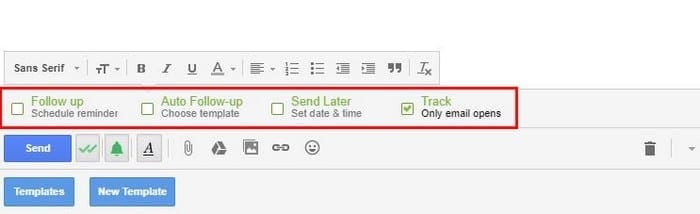
Η επέκταση θα προσθέσει μια νέα στήλη στο Gmail σας όπου μπορείτε να δείτε όλες τις υπενθυμίσεις σας και όλα τα παρακολουθούμενα emails. Μπορείτε επίσης να δείτε όλα τα άτομα που επικοινωνείτε συχνά.
Η επέκταση προσφέρει 14ήμερη δωρεάν δοκιμή χωρίς να απαιτεί οποιαδήποτε σημαντική πληροφορία. Έτσι, μπορείτε να δείτε αν αυτή είναι η επέκταση που χρειάζεστε.
4. Αποθήκευση στο Google Drive
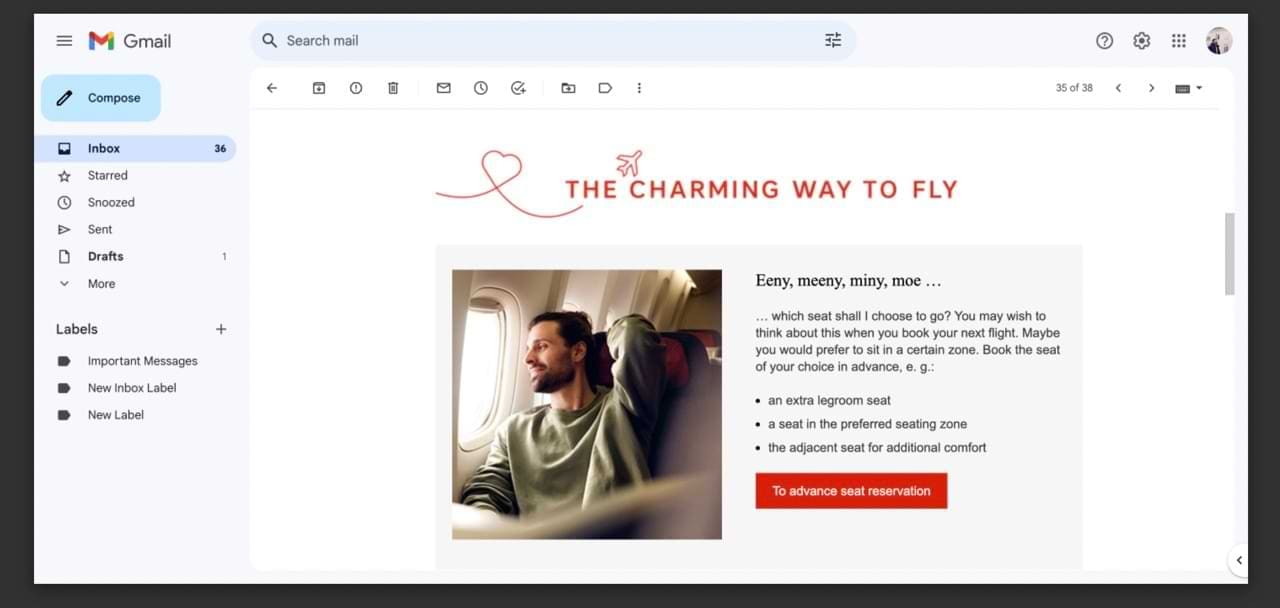
Αν χρησιμοποιείτε Gmail, υπάρχει μεγάλη πιθανότητα να χρησιμοποιείτε επίσης κάποια από τα άλλα χρήσιμα εργαλεία παραγωγικότητας της Google — όπως η σουίτα Google Drive. Το Google Drive επιτρέπει εύκολη online δημιουργία εγγράφων και μπορείτε να αποθηκεύσετε πλήθος άλλων αρχείων και φακέλων. Παραδείγματα περιλαμβάνουν φωτογραφίες και αρχεία ήχου.
Κάποιες φορές, μπορεί να θέλετε να αποθηκεύσετε συνομιλίες email στο Google Drive. Κάνοντας το αυτό, θα έχετε εύκολα σημεία αναφοράς αργότερα, διευκολύνοντας τη διαχείριση του χρόνου σας.
Η αποθήκευση στο Google Drive λαμβάνει αποτελεσματικά ένα στιγμιότυπο της σελίδας σας και αποθηκεύει το αρχείο ως PNG. Στη συνέχεια, μπορείτε να το χρησιμοποιήσετε οπουδήποτε χρειάζεστε, όπως να το ενσωματώσετε σε έγγραφα του Evernote ή να το στείλετε σε άλλα μέλη της ομάδας. Είναι επίσης χρήσιμο εάν έχετε σημαντικές πληροφορίες που χρειάζεται να παρακολουθείτε, όπως λεπτομέρειες πτήσεων.
5. Παρακολούθηση Email Streak για Gmail
Σε ορισμένες περιπτώσεις, μπορεί να χρειαστεί να παρακολουθήσετε τα emails που στέλνετε σε άλλους. Παραδείγματα περιλαμβάνουν εάν εργάζεστε σε πωλήσεις και απευθύνεστε σε υποψήφιους, και ένα άλλο είναι εάν κάνετε αίτηση για δουλειές. Αυτοί που διαβάζουν αυτό μπορεί να είναι ελεύθεροι επαγγελματίες ή μικροί επιχειρηματίες που θα χρειαστούν επίσης να παρακολουθούν τα emails που στέλνουν σε άλλους. Γνωρίζοντας πότε πρέπει να στείλετε follow-ups και ποιος έχει δει τα μηνύματά σας μπορεί να είναι δύσκολο—αλλά το Streak διευκολύνει αυτό.
Με το Streak Email Tracking Chrome plugin, μπορείτε να δείτε ποιος έχει δει το μήνυμά σας με το εικονίδιο ματιού προς τα κάτω του μηνύματός σας. Μπορείτε επίσης να χρησιμοποιήσετε την καρτέλα Τελευταία Προβολή για να δείτε πότε είναι η τελευταία φορά που κάποιος είδε το email σας. Εκτός από αυτό, η επέκταση μπορεί να στέλνει ειδοποιήσεις όταν κάποιος ελέγχει το μήνυμά σας—επιτρέποντάς σας να τους δώσετε επαρκή χρόνο για να συντάξουν μια απάντηση.
Μπορείτε επίσης να δημιουργήσετε αγωγούς και περισσότερα με το Streak. Η δωρεάν έκδοση είναι παραπάνω από καλή για τους περισσότερους ανθρώπους, αλλά μπορεί να διαπιστώσετε ότι χρειάζεστε επιπλέον δυνατότητες—και σε αυτές τις περιπτώσεις, μπορείτε πάντα να αναβαθμίσετε σε μια πιο premium συνδρομή.
6. Grammarly
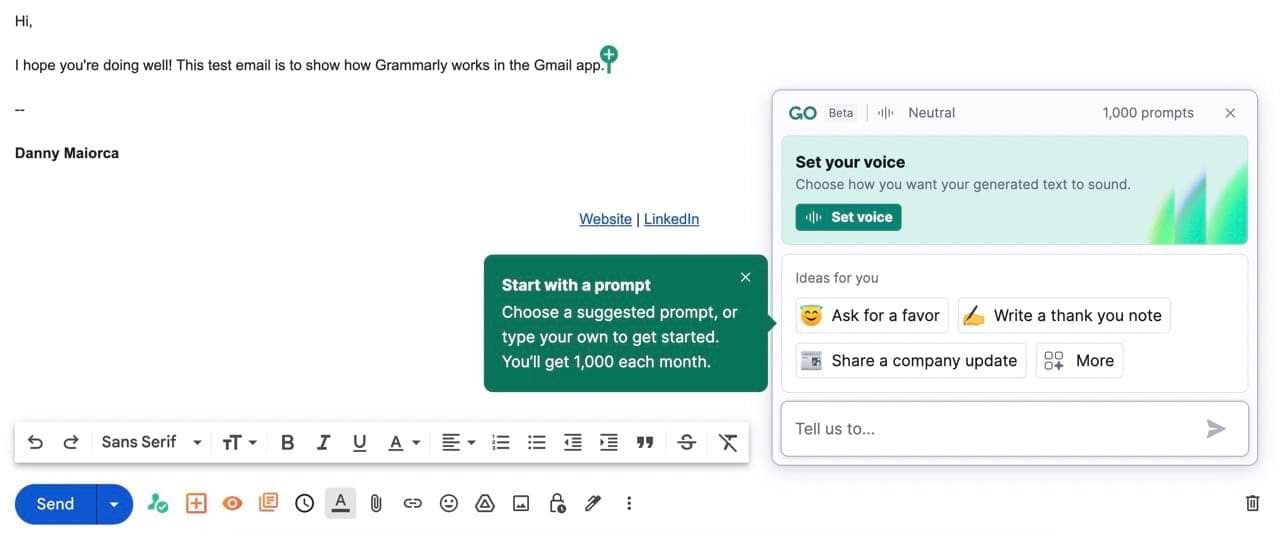
Η επέκταση Grammarly είναι ένα από τα καλύτερα εργαλεία που μπορείτε να χρησιμοποιήσετε αν θέλετε να βελτιώσετε γενικά τον τόνο της γραφής σας, και είναι ιδιαίτερα χρήσιμη για το Gmail. Όταν χρησιμοποιείτε το Grammarly, η επέκταση θα ανιχνεύσει πιθανές σφάλματα στην ορθογραφία σας και θα προσφέρει προτάσεις για την διόρθωσή τους. Επιπλέον, μπορείτε επίσης να λάβετε προτάσεις για να κάνετε τα μηνύματά σας να ακούγονται πιο κατάλληλα για τον τόνο που θέλετε να επιτύχετε.
Εκτός από το Gmail, μπορείτε να χρησιμοποιήσετε την επέκταση Grammarly σε έγγραφα Google. Επιπλέον, θα λειτουργήσει σε διάφορες πλατφόρμες κοινωνικών μέσων—όπως το Twitter και το LinkedIn.
Κατά τη συγγραφή emails στο Gmail, το Grammarly μπορεί να προσφέρει συμβουλές σε πραγματικό χρόνο—αν και θα έχετε μόνο έναν περιορισμένο αριθμό αυτών που μπορείτε να χρησιμοποιήσετε κάθε μήνα.
7. Παρακολούθηση Email για Gmail
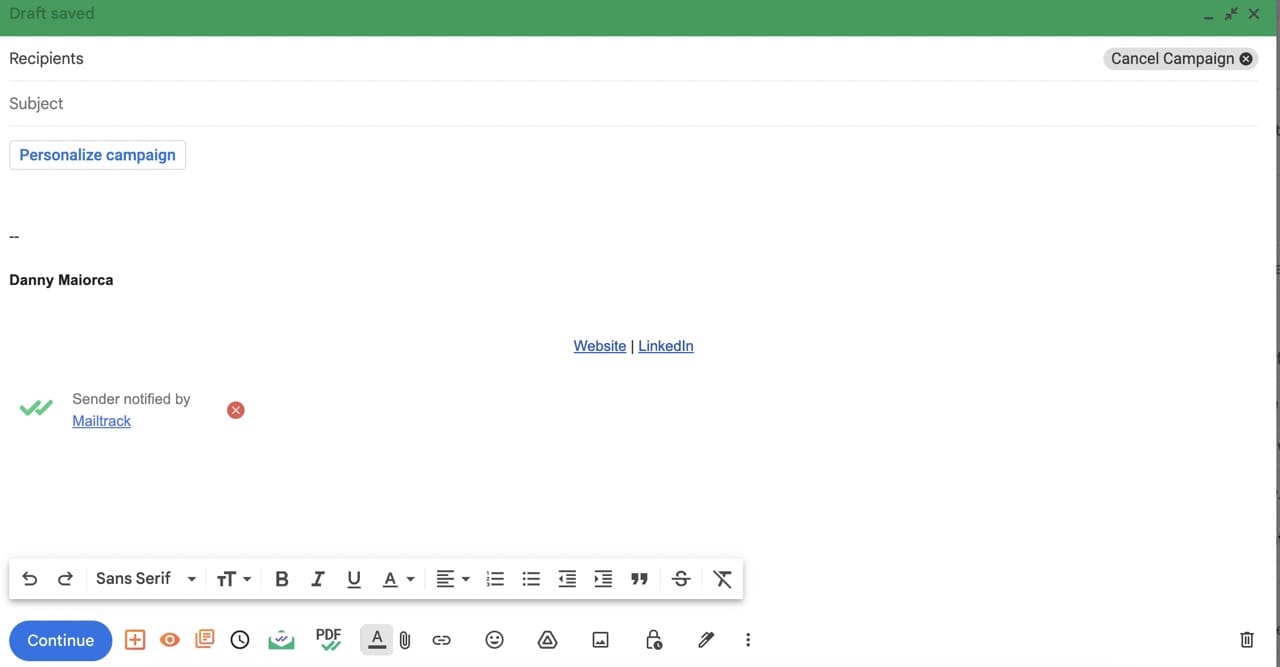
Μια άλλη δυνατή παρακολούθηση email που μπορείτε να δοκιμάσετε είναι η Επέκταση Email Tracker για Gmail. Μπορείτε να χρησιμοποιήσετε την δωρεάν έκδοση για απεριόριστη παρακολούθηση, καθώς και καθημερινές αναφορές και ειδοποιήσεις στην επιφάνεια εργασίας σας. Η επέκταση σας επιτρέπει να δημιουργείτε καμπάνιες και να τις προσαρμόζετε, διευκολύνοντας τη διασφάλιση ότι παραδίδετε αξία στους πελάτες σας.
Εκτός από την δωρεάν έκδοση, μπορείτε να αναβαθμίσετε σε δύο πληρωμένες συνδρομές. Αυτές δεν θα είναι απαραίτητες για τους κανονικούς χρήστες, αλλά μπορεί να τις βρείτε χρήσιμες αν έχετε μια επιχείρηση ή είστε μέλος μιας ομάδας μάρκετινγκ ή πωλήσεων. Η επέκταση λειτουργεί επίσης με το Google Sheets.
Γίνετε πιο παραγωγικοί με αυτές τις επεκτάσεις Chrome Gmail
Το Gmail έχει ήδη πολλές χρήσιμες ενσωματωμένες εργαλεία, όπως η δυνατότητα προγραμματισμού των emails σας και η δημιουργία διαφορετικών κατηγοριών για την οργάνωσή τους. Ωστόσο, μπορείτε να βρείτε μια ευρεία γκάμα επεκτάσεων Chrome για το Gmail που μπορούν να σας βοηθήσουν να ενισχύσετε περαιτέρω την παραγωγικότητά σας.
Ελπίζουμε αυτές οι επεκτάσεις Gmail για το Google Chrome να κάνουν τα πράγματα πολύ πιο εύκολα για εσάς—και θα έχετε περισσότερο ελεύθερο χρόνο στα χέρια σας. Χρησιμοποιείτε κάποια που δεν είναι στη λίστα; Αν ναι, αφήστε ένα σχόλιο και πείτε μας ποια είναι αυτή.